- Gemaakt door EasyParty, laatste wijziging op 29 augustus 2024
Je bekijkt een oude versie van deze pagina. Bekijk de huidige versie.
Vergelijk met huidige Toon pagina historie
« Vorige Versie 11 Volgende »
Ingrediënten is alleen van toepassing als je over de module Keuken uitgebreid beschikt
De ingrediënten in EasyParty omvatten alle ingrediënten die de keuken gebruikt worden in recepturen, om vervolgens de componenten op te bouwen.
De meeste ingrediënten hebben jullie via de importsheets in het systeem gevuld, maar je zal in de loop van de tijd merken dat je nog ingrediënten mist.
Het aanmaken van een Ingrediënt
Open EasyParty en ga naar: Keuken > Ingrediënten
Klik op de knop: ![]()
In het tabblad Eigenschappen worden alle ingrediëntdetails gevuld. De belangrijkste velden lichte we toe. In de uitgebreide uitleg worden alle velden uitgelegd.
Uitleg belangrijkste velden Ingrediënten
Wat is de ingrediënt naam zoals deze intern gebruikt wordt?
Geef hier zo veel mogelijk informatie zodat het voor iedereen binnen het bedrijf duidelijk is welk ingrediënt wordt bedoeld.
Zien je het product in liters of in kilo's?
Elk ingrediënt, ook een brood, heeft een gewicht. Hier bepaal je of het ingrediënt per kilo of liter afgewogen kan worden. Bij bruto- en netto gewicht wordt het daadwerkelijke gewicht ingevuld.
Onder welke categorie valt dit product?
Zo kun je makkelijk zoeken op bepaalde categorieën, in bijvoorbeeld besteladviezen. Denk hier dus goed over na.
De verschillende categorieën zijn te beheren met de ![]() . Hier kun je nieuwe categorieën aanmaken en verwijderen.
. Hier kun je nieuwe categorieën aanmaken en verwijderen.
In welke eenheid zien/rekenen je dit gerecht? Voorbeelden: Portie / Liter / Kilo / Stuk / etc.
De verschillende eenheden zijn te beheren met de ![]() . Hier kun je nieuwe eenheden aanmaken en verwijderen.
. Hier kun je nieuwe eenheden aanmaken en verwijderen.
Als het ingrediënt geen allergenen bevat, zet je deze optie aan.
Wanneer het product wel allergenen bevat, laat je deze optie uit. Wanneer het vinkje niet is aangevinkt en er zijn geen allergenen gekoppeld, kan het ingrediënt niet worden gebruikt in een recept of component. Dit zorgt voor consistentie in het invullen van de allergenen, anders kan er niet op de data worden vertrouwd.
Wat is het bruto gewicht van het product?
Hoe veel Rekeneenheid past er in 1 Producteenheid?
Wat is het netto gewicht van het product? = Hoe veel BRUIKBARE Rekeneenheid past er in 1 Producteenheid?
Sommige ingrediënten hebben verlies (afval) voordat het in een recept gebruikt wordt. Als je 1 kilo broccoli nodig hebt in een recept, dan heb je meer dan 1 kilo hele broccoli nodig want je kan maar 70% van een broccoli gebruiken in een recept.
Voorbeelden hiervan zijn:
Schil van de aardappel.
Uitlekgewicht van olijven, augurken, etc.
Stronk van een broccoli
Niet alle producten hebben afval. Dan is het nettogewicht hetzelfde als het brutogewicht.
Op internet kun je veel informatie vinden over afvalgewicht.
Deze wordt automatisch berekend door EasyParty.
Is dit een product dat niet besteld hoeft te worden?
Vinkje AAN als het niet besteld hoeft te worden, of vinkje UIT als het wel besteld moet worden.
Voorbeeld van ingrediënten die nooit besteld dienen te worden:
Water (maar dient wel aangemaakt te worden om aan een recept te koppelen).
Ingrediënten die je zelf kweekt zoals kruiden.
Ingrediënten die je zelf maakt uit afval van andere producten.
Als je de module voorraadbeheer niet hebt, maar ervoor wilt zorgen dat bepaalde ingrediënten die je niet vaak besteld, maar altijd eens in de zoveel tijd in bulk besteld niet in de dagelijkse besteladviezen komen.
Is het een product dat je standaard op voorraad hebt staan?
Vinkje AAN als het wel een voorraadproduct is, of vinkje UIT als het geen voorraadproduct is.
Sommige ingrediënten hoeven niet dagelijks/wekelijks besteld te worden want ze hebben een lange houdbaarheidsdatum (droog of diepvries). Dit zijn ingrediënten die niet vaak besteld worden. En wanneer ze besteld worden, dan worden ze vaak in bulk besteld. Deze wil je dus niet elke week in je besteladvies scherm zien. Deze wil je alleen zien wanneer ze daadwerkelijk besteld moeten worden omdat de voorraad bijna op raakt.
Voorbeelden van voorraadproducten zijn zout, peper, olijfolie, azijn, bloem, etc.
Als je beschikt over de uitgebreide voorraadmodule kun je in het voorraadbeheer zien hoeveel je verwacht op voorraad te hebben in een bepaalde periode. Vanuit daar kun je bepalen of je moet bijbestellen of niet.
Als je geen gebruik gaat maken van het voorraadbeheer van ingrediënten dan vink je deze overal uit.
Alleen van toepassing als het een voorraadproduct is.
Wat is het minimaal aantal producteenheden die je op voorraad wilt hebben voordat het weer besteld moet worden?
Als je beschikt over de uitgebreide voorraadmodule wordt de regel rood in het voorraadbeheer zodat de medewerker het kan bestellen als de voorraad onder dit minimale aantal komt. Deze bestelling wordt dan overgenomen naar het besteladvies en kan vervolgens worden omgezet naar een inkooporder.
Alleen van toepassing als het een voorraadproduct is.
Wat is het maximaal aantal producteenheden die je op voorraad wil hebben?
Als je beschikt over de uitgebreide magazijn module wordt de bestelling verhoogd tot de voorraad weer op dit maximale aantal zit.
Hoe wil je het product zien binnen de keuken? Per producteenheid of per rekeneenheid?
Als je een ingrediënt wilt zien per producteenheid dan vink je het AAN
Als je een ingrediënt wilt zien per rekeneenheid dan vink je het UIT
Dit is voor hoe de ingrediënten in een receptuur gezet worden. Dus als het per stuk weergegeven wordt, dan is de producteenheid leidend. Als het ingrediënt niet per stuk weergegeven moet worden, dan is de rekeneenheid leidend.
Voorbeelden hiervan:
Halfvolle melk wil je niet in pakken (producteenheid) maar in liters (rekeneenheid) communiceren. Dus dan vink je het UIT
Hele eieren wil je niet in kilo’s (rekeneenheid) maar in stuks (producteenheid) communiceren. Dus dan vink je het AAN
Hoe veel dagen voordat je het ingrediënt nodig hebt voor de productie wil je dat het geleverd wordt?
Het is mogelijk om aan te geven dat een ingrediënt een x-aantal dagen van tevoren geleverd moet worden. EasyParty maakt een besteladvies gebaseerd op de dag dat de keuken het ingrediënt nodig heeft om een gerecht te produceren. Dit wordt dan standaard de dag van levering.
Als een ingrediënt eerder moet binnenkomen dan de dag dat het benodigd is, dan kun je dat aangeven d.m.v. dit veld.
Hoe te vullen:
0 = dan wordt het ingrediënt op dezelfde dag geleverd als de productiedag.
1 = dan wordt het ingrediënt één dag van tevoren geleverd.
2 = dan wordt het ingrediënt twee dagen van tevoren geleverd.
- Etc.
Om veiligheid in te bouwen, en te voorkomen dat je altijd je producten op tijd in huis te hebben adviseren wij hier minimaal 1 in te vullen.
Belangrijk om te weten! In het besteladvies kan de leverdag van een ingrediënt altijd nog verzet worden!
Voorbeelden:
- Als een leverancier de kogelbiefstuk bevroren levert, dan moet deze één dag (of twee) van tevoren geleverd worden zodat het ontdooid is wanneer het gebruikt wordt.
Als een leverancier later op de dag levert, dan kan het zijn dat deze niet op tijd binnen is om die dag nog mee te gaan in de productie.
- Is een leverancier niet heel betrouwbaar en komt hij soms later, niet of ontbreken er items, bouw dan veiligheid voor jezelf in door deze op minimaal 2 te zetten.
Leveringsdagen van de leverancier zijn in te richten in CRM > betreffende leverancier > Leveranciersdetails.
Wij adviseren deze alleen te vullen als je gebruik gaat maken van de besteladviezen.
Voorbeeld

Menubalk Ingrediënten
Onder de horizontale hoofdmenubalk van de module Keuken staat onderstaande menubalk die betrekking heeft op Ingrediënten:
![]()
Hiermee kun je een nieuw Ingrediënten toevoegen.
Hiermee kun je een Ingrediënt inactief maken.
Er kunnen nooit dingen verwijderd worden in EasyParty, alleen inactief gemaakt worden.
In het linker zoekmenu kun je inactieve onderdelen zoeken door onderstaand vinkje aan te zetten:

Hiermee vervang je het ingrediënt voor een ander ingrediënt in de bovenliggende recepten of componenten waar het in gekoppeld is.
Hiermee kunnen Productie stickers en Allergenen stickers geprint worden met een gewenste rekeneenheid.
Een uitgebreide uitleg over het instellen van de stickers vind je in het artikel 5.1.15 Instellingen keuken
Hiermee kun je het bestaande ingrediënt kopiëren.
Gebruik deze knop om snel Ingrediënten aan te maken die niet veel van elkaar verschillen.
Zorg dat de eerste die je maakt helemaal goed staat en gebruik de kopieer knop om snel vergelijkbare ingrediënten aan te maken
Hiermee zijn 3 verschillende exports te genereren:
- Handmatige allergenen exporteren
- Allergenen & voedingswaarden exports
- Allergenenmatrix incl. onderliggende items
Optie 1 exporteert een overzicht naar PDF met allergenen
Optie 2 en 3 exporteren een overzicht naar Excel van alle ingrediënten met allergenen en voedingswaarden.
Tabbladen Ingrediënten
Zodra je een nieuw ingrediënt hebt opgeslagen worden er een aantal tabbladen zichtbaar:

THT droogmagazijn:
Hoe veel dagen is het ingrediënt houdbaar in het droogmagazijn?
Dit wordt gebruikt bij het genereren van stickers.
Als je (nog) geen gebruik gaat maken van stickers, dan mag je dit leeg laten.
Als het niet van toepassing is voor dit recept vul je niets in.
THT koeling:
Hoe veel dagen is het ingrediënt houdbaar in de koeling?
Dit wordt gebruikt bij het genereren van stickers.
Als je (nog) geen gebruik gaat maken van stickers, dan mag je dit leeg laten.
Als het niet van toepassing is voor dit recept vul je niets in.
THT diepvries:
Hoe veel dagen is het ingrediënt houdbaar in de diepvries?
Dit wordt gebruikt bij het genereren van stickers.
Als je (nog) geen gebruik gaat maken van stickers, dan mag je dit leeg laten.
Als het niet van toepassing is voor dit recept vul je niets in.
Informatie t.b.v. bewaaradviezen:
Dit is extra informatie t.b.v. het bewaren van een ingrediënt. Indien gewenst kun je deze vullen.
In het tabblad leveranciers worden alle leveranciersdetails van het ingrediënt beheerd.
- Wanneer er nog geen leverancier gekoppeld is zie je alleen

- Wanneer er al wel een leverancier gekoppeld is zie je

Je klikt op ![]() om aan dit ingrediënt een leverancier te koppelen.
om aan dit ingrediënt een leverancier te koppelen.
Door in het volgende scherm dubbel te klikken op de gewenste leverancier wordt deze gekoppeld.

Een leverancier wordt in het CRM aangemaakt mocht deze hier nog niet zichtbaar zijn, deze uitleg vind je in 5.3.1 CRM
De knop omschrijving zegt al wat die doet
Met deze knop geef je aan dat dit de leverancier is waar het ingrediënt standaard wordt ingekocht.
Om de leverancier details in te voeren zijn er nu twee tabbladen zichtbaar:
![]()
Productnaam Leverancier: Dit is de productnaam zoals bekend bij de leverancier, bijvoorbeeld: Breekbroodjes meergranen. Deze naam verschijnt alleen in de besteladviezen en is niet intern zichtbaar.
Artikelnummer Leverancier: Dit is het nummer dat de leverancier voor het product gebruikt. Het artikelnummer wordt vermeld in de besteladviezen en inkooporders wanneer dit nummer wordt toegepast.
EAN consumenteneenheid en handelseenheid: Dit is een Europees bepaald nummer die de leverancier kan aanleveren indien zij deze hanteren. Als je gebruik maakt van de PS in Foodservice koppeling dan is het belangrijk dat je het EAN nummer overal vult zodat het ingrediënt meegenomen wordt in deze koppeling. Deze nummers worden weergegeven in de besteladviezen en op inkooporders wanneer van toepassing.
Inkoophoeveelheid: Dit is de hoeveelheid die wordt ingekocht. In de meeste gevallen is dit 1. Voor breekbroodjes, die per doos worden ingekocht, is de inkoophoeveelheid dus 1.
Inkoopeenheid: Dit is de eenheid waarin de inkoop plaatsvindt bij de leverancier, zoals doos, blik, tray, kilo, enzovoort. Deze eenheden kunnen worden beheerd via het beheericoontje naast het invulveld. Voor breekbroodjes is de eenheid "doos".
Inkoopprijs: Dit is de prijs per eenheid die door de leverancier wordt gehanteerd.
Omrekenfactor: Dit is het aantal producteenheden (bijvoorbeeld stuks) in één inkoopeenheid. Dit getal bepaalt hoeveel 1 producteenheid kost. Als er 32 stuks breekbroodjes in één doos zitten, is de omrekenfactor 32.
Besteleenheid: Dit is de eenheid waarin het product wordt besteld. Deze kan verschillen van de inkoopeenheid, hoewel ze vaak hetzelfde zijn. Als bijvoorbeeld de inkoopeenheid een blik is, maar de minimale afname een tray, dan is de besteleenheid een tray. In dit geval is de besteleenheid dus 1 tray.
Omrekenfactor: Dit geeft aan hoeveel inkoopeenheden er in één besteleenheid zitten. Als er bijvoorbeeld 6 blikken in 1 tray zitten, vul je hier 6 in. Als de inkoopeenheid gelijk is aan de besteleenheid, is de omrekenfactor 1.
Minimale bestelhoeveelheid: Dit is de minimumhoeveelheid die besteld moet worden, vaak gebaseerd op prijsafspraken met de leverancier. Als een leverancier bijvoorbeeld vereist dat er minimaal 3 trays besteld worden, vul je hier 3 in. Meestal is dit veld ingesteld op 1.
Bestelvolume: Dit verschilt van de minimale bestelhoeveelheid. Het geeft aan hoeveel eenheden van een besteleenheid in één keer besteld moeten worden volgens de leverancier. Als de leverancier bijvoorbeeld aangeeft dat een ingrediënt in hoeveelheden van 2 per keer besteld moet worden, vul je hier 2 in. Voorbeeld:
- Als 1 tray nodig is en de minimale bestelhoeveelheid is 4 trays, dan moeten er 4 trays besteld worden.
- Als 4 trays nodig zijn, worden er ook 4 trays besteld.
- Als 9 trays nodig zijn en het bestelvolume is 4, dan worden er 12 trays besteld
We zien dat dit bij de meeste klanten 1 is.
Hier kun je eventueel extra informatie kwijt. Dit veld is ter info voor jullie zelf.
Wanneer er voor het ingredient prijsafspraken zijn in een bepaalde periode die afwijken van de standaard prijs voer je deze hier op.

Door op toevoegen te kikken opent onderstaande optie wanneer je hier de gewenst start datum opvoert wordt hiermee gerekend in evenementen en voor het besteladvies.

Hier is te zien aan welke recept en component het ingrediënt gekoppeld is.
Door dubbel te klikken op het ingrediënt wordt deze geopend.
Dit is een aanvullende filter waarop gezocht kan worden. Het mogelijk om meerdere kenmerken te koppelen aan 1 ingrediënt.
Voorbeelden: Vegetarisch, Halal, Veganistisch, Vis, Vlees, Kip, etc.
Wanneer er aan ingrediënten allergenen gekoppeld zijn worden die hier weergegeven.
Een uitgebreide uitleg over allergenen vind je in het artikel Keuken - Allergenen
Hier worden de voorraadniveaus van dit ingrediënt ingegeven en vervolgens weergegeven.
In dit tabblad zijn de volgende tabbladen zichtbaar:

Er zijn 3 opties om een mutatie aan te maken:
- Door een inkooporder binnen te melden
- In de nacht wordt altijd de gehele productieplanning en voorraadmutaties voor de komende periode opnieuw ingezet in de omgeving waardoor er een voorraad afgeboekt wordt.
- Door op knop:
 te klikken maak je een handmatige voorraadmutatie aan.
te klikken maak je een handmatige voorraadmutatie aan.
Hierin tref je de mutaties die ouder dan 4 weken voor dit ingrediënt.
Wil je een uitgebreide uitleg van alle velden bij het toevoegen van een component, klik dan op deze 5.1.14 Voorraadoverzicht keuken
In het logboek kun je inzien wie, wat en wanneer er iets is aangepast in het component.
Hier worden de voedingswaardes weergegeven.
Als er geen voedingswaarden gevuld zijn zie je hier niets. Door op de knop Toon lege waarden te klikken worden alle voedingswaarden getoond:

Hier kunnen de voedingswaarden gevuld worden.
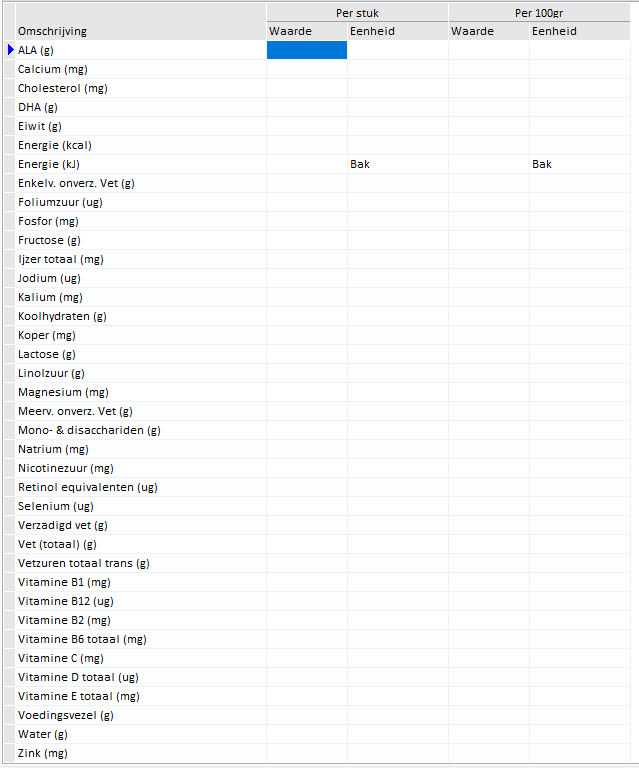
Hier kun je inzien aan welke prijslijst het ingrediënt gekoppeld is. Ook kun je het ingrediënt hier koppelen of verwijderen van een prijslijst.
Een uitgebreide uitleg over prijslijsten vind je in het artikel Prijslijsten
Hier kun je inzien aan welke arrangementen het ingrediënt gekoppeld is.
Een uitgebreide uitleg over arrangementen vind je in het artikel Arrangementen
Uitgebreide uitleg
Wil je een uitgebreide uitleg van alle velden bij het toevoegen van een component, klik dan op deze LINK
FAQ
- Geen labels